Cara Mempercepat HP Android Tanpa Root
Mengoptimalkan Pengaturan Sistem Android

HP Android lemot? Tenang, nggak perlu langsung ganti HP baru! Ada banyak cara untuk mempercepat performa Androidmu tanpa perlu melakukan root. Salah satu langkah paling efektif adalah dengan mengoptimalkan pengaturan sistem. Dengan sedikit pengaturan, kamu bisa merasakan perbedaan signifikan dalam kecepatan dan responsivitas perangkatmu.
Menonaktifkan Aplikasi Latar Belakang
Aplikasi yang berjalan di latar belakang seringkali menjadi biang keladi lambatnya performa HP Android. Aplikasi-aplikasi ini diam-diam menggunakan sumber daya sistem, mulai dari RAM hingga baterai. Membatasi aktivitas aplikasi latar belakang bisa memberikan peningkatan performa yang cukup signifikan.
- Buka menu Setelan (Settings) di HP Android kamu.
- Cari dan pilih menu Aplikasi atau Aplikasi & Notifikasi. Nama menunya mungkin sedikit berbeda tergantung merek dan versi Android.
- Pilih tab Berjalan atau Terbuka. Di sini kamu akan melihat daftar aplikasi yang sedang berjalan di latar belakang.
- Pilih aplikasi yang ingin kamu hentikan. Tekan tombol Paksa berhenti.
- Ulangi langkah ini untuk aplikasi-aplikasi lain yang menurutmu tidak perlu berjalan di latar belakang.
Ingat, jangan sembarangan menghentikan aplikasi sistem yang penting, karena bisa mengganggu fungsi HP.
Mengurangi Animasi dan Transisi Sistem
Animasi dan transisi yang mewah memang terlihat keren, tapi ternyata cukup memakan sumber daya. Dengan mengurangi atau menonaktifkannya, kamu bisa meningkatkan kecepatan respon sistem secara drastis.
Cara mengurangi animasi dan transisi sistem sedikit berbeda tergantung versi Android dan custom ROM yang digunakan. Namun, umumnya kamu bisa menemukan pengaturan ini di menu Opsi Pengembang. Jika menu ini belum aktif, kamu perlu mengaktifkannya terlebih dahulu (biasanya dengan cara menekan beberapa kali nomor versi perangkat di menu Tentang Ponsel).
| Pengaturan Animasi | Dampak pada Performa | Dampak pada Baterai | Respon Sistem |
|---|---|---|---|
| Animasi Standar (Default) | Sedang | Sedang | Sedang |
| Animasi 0.5x | Meningkat | Sedikit Hemat | Lebih Cepat |
| Animasi 0.5x | Signifikan | Hemat | Sangat Cepat |
| Animasi Mati | Sangat Signifikan | Sangat Hemat | Instan |
Tabel di atas merupakan gambaran umum. Hasil sebenarnya bisa berbeda tergantung spesifikasi HP Android kamu.
Penghematan Daya dan Peningkatan Kecepatan Lainnya
Selain menonaktifkan aplikasi latar belakang dan mengurangi animasi, ada beberapa pengaturan lain yang bisa kamu ubah untuk menghemat daya dan meningkatkan kecepatan HP Android.
- Lokasi: Atur lokasi ke mode hemat daya atau nonaktifkan jika tidak dibutuhkan.
- Sinkronisasi: Kurangi frekuensi sinkronisasi data atau nonaktifkan sinkronisasi untuk aplikasi yang tidak penting.
- Kecerahan Layar: Kurangi kecerahan layar secara manual atau gunakan fitur kecerahan otomatis yang adaptif.
- Getaran: Nonaktifkan getaran untuk notifikasi jika tidak terlalu dibutuhkan.
Membersihkan Cache dan Data Aplikasi
Cache dan data aplikasi yang menumpuk dapat memperlambat performa HP Android. Membersihkannya secara berkala dapat membantu meningkatkan kecepatan dan responsivitas sistem.
- Buka menu Setelan (Settings).
- Pilih menu Aplikasi atau Aplikasi & Notifikasi.
- Pilih aplikasi yang ingin kamu bersihkan cache dan datanya.
- Pilih menu Penyimpanan.
- Tekan tombol Bersihkan Cache untuk membersihkan cache aplikasi.
- Tekan tombol Hapus Data untuk menghapus data aplikasi. Perhatikan bahwa menghapus data akan menghapus semua pengaturan dan progres dalam aplikasi tersebut.
Lakukan hal ini dengan bijak, karena menghapus data aplikasi akan menghapus progres permainan atau pengaturan penting lainnya.
Mengelola Aplikasi dan File
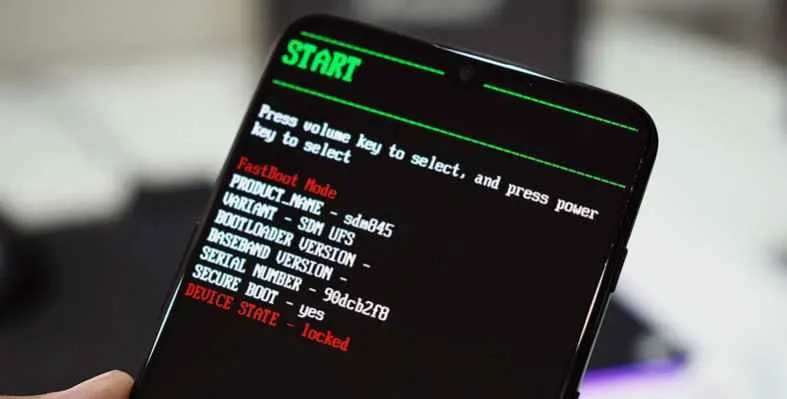
HP Android lemot? Bisa jadi karena kamu menyimpan terlalu banyak aplikasi dan file yang nggak kepakai. Nggak perlu panik, ada beberapa cara mudah untuk membersihkannya dan bikin HP kamu kembali ngebut! Dengan mengelola aplikasi dan file dengan benar, kamu bisa memaksimalkan performa dan ruang penyimpanan HP Android kesayanganmu.
Menghapus Aplikasi yang Tidak Digunakan
Aplikasi yang jarang atau bahkan nggak pernah kamu pakai cuma ngabisin ruang penyimpanan dan membebani sistem. Buang aja aplikasi-aplikasi ‘parasit’ itu! Caranya gampang banget. Buka menu pengaturan, cari menu “Aplikasi” atau “Pengelola Aplikasi”, lalu cari aplikasi yang ingin kamu hapus. Tekan dan tahan ikon aplikasi tersebut, lalu pilih opsi “Hapus”. Sebelum menghapus, pastikan kamu sudah membackup data penting yang ada di aplikasi tersebut, ya!
Memindahkan Aplikasi ke Kartu SD
Jika HP Android kamu punya slot kartu SD, kamu bisa memindahkan beberapa aplikasi ke sana untuk mengosongkan ruang penyimpanan internal. Ini akan membantu meningkatkan kinerja HP, terutama jika memori internal sudah penuh. Caranya, buka menu “Pengaturan”, lalu pilih “Aplikasi” atau “Pengelola Aplikasi”. Cari aplikasi yang ingin kamu pindahkan, lalu pilih opsi “Ubah lokasi penyimpanan” atau sejenisnya. Pilih kartu SD sebagai lokasi penyimpanan baru. Perlu diingat, tidak semua aplikasi bisa dipindahkan ke kartu SD.
Menghapus File yang Tidak Diperlukan
File-file sampah seperti cache, file sementara, dan file log bisa menumpuk dan menghabiskan ruang penyimpanan. Untungnya, ada banyak aplikasi pembersih yang bisa membantu kamu menghapusnya dengan mudah. Beberapa aplikasi populer bahkan menawarkan fitur analisis mendalam untuk mengidentifikasi file-file yang sudah tidak terpakai. Pilih aplikasi yang sesuai dengan kebutuhan dan pastikan untuk membaca ulasan pengguna sebelum menginstalnya. Selain itu, kamu juga bisa secara manual menghapus file-file download yang sudah tidak terpakai di folder Download.
Aplikasi yang Sering Mengonsumsi Daya dan Memori
Beberapa aplikasi dikenal sebagai ‘pemakan’ daya dan memori. Biasanya, aplikasi game, aplikasi media sosial, dan aplikasi streaming video termasuk dalam kategori ini. Perhatikan penggunaan daya dan memori aplikasi-aplikasi tersebut. Jika penggunaan daya dan memori terlalu tinggi, pertimbangkan untuk membatasi penggunaan aplikasi tersebut atau bahkan menghapusnya jika jarang digunakan.
- Game online berat seringkali menjadi pemakan daya dan memori terbesar.
- Aplikasi media sosial dengan fitur real-time update juga cukup boros.
- Aplikasi streaming video, terutama yang beresolusi tinggi, membutuhkan daya dan memori yang signifikan.
Menggunakan Aplikasi Pengelola File
Aplikasi pengelola file seperti Files by Google atau Solid Explorer bisa membantumu mengelola file dan folder dengan lebih efisien. Kamu bisa menggunakannya untuk mencari file-file duplikat, menghapus file yang tidak terpakai, dan mengorganisir file-filemu ke dalam folder yang lebih terstruktur. Dengan begitu, kamu bisa dengan mudah menemukan file yang kamu butuhkan dan memastikan penyimpanan HP kamu tetap terorganisir.
Memperbarui Perangkat Lunak dan Aplikasi

HP Android yang lemot seringkali bikin emosi, kan? Salah satu penyebabnya bisa jadi karena sistem operasi dan aplikasi yang sudah ketinggalan zaman. Update, guys! Bukan cuma soal fitur baru yang kece, tapi juga soal performa dan keamanan. Memperbarui perangkat lunak dan aplikasi adalah langkah penting untuk bikin HP Android kamu kembali ngebut dan terhindar dari ancaman malware.
Dengan update rutin, kamu nggak cuma dapetin fitur-fitur terbaru, tapi juga perbaikan bug dan peningkatan keamanan yang signifikan. Bayangkan, seolah-olah kamu memberi HP Android kamu vitamin agar tetap fit dan prima. Yuk, kita bahas selengkapnya!
Pembaruan Sistem Operasi Android
Sistem operasi Android yang usang rentan terhadap bug dan celah keamanan. Update sistem operasi ke versi terbaru ibarat memberi baju zirah baru untuk HP kamu, melindungi dari serangan siber dan meningkatkan kinerja secara keseluruhan. Versi terbaru biasanya membawa peningkatan performa, fitur baru, dan perbaikan bug yang signifikan. Hasilnya? HP kamu bakal lebih responsif dan stabil.
- Buka menu Pengaturan di HP Android kamu.
- Cari dan pilih menu Tentang Ponsel atau Sistem.
- Ketuk opsi Pembaruan Sistem atau yang serupa.
- HP akan otomatis memeriksa pembaruan. Jika ada pembaruan tersedia, ikuti petunjuk di layar untuk mengunduhnya dan menginstalnya.
- Pastikan baterai HP terisi cukup dan koneksi internet stabil sebelum memulai proses update.
Pembaruan Aplikasi
Sama halnya dengan sistem operasi, aplikasi yang sudah usang juga bisa bikin HP lemot. Aplikasi-aplikasi lama mungkin mengandung bug atau nggak kompatibel dengan versi Android terbaru. Update aplikasi secara berkala memastikan kamu mendapatkan fitur-fitur terbaru, perbaikan bug, dan peningkatan keamanan.
- Buka Google Play Store.
- Ketuk ikon profil di pojok kanan atas.
- Pilih Kelola aplikasi & perangkat.
- Pilih tab Update.
- Ketuk tombol Update di samping aplikasi yang perlu diperbarui, atau ketuk Update Semua untuk memperbarui semua aplikasi sekaligus.
Dampak Pembaruan terhadap Kinerja dan Keamanan
Dengan memperbarui sistem operasi dan aplikasi, kamu akan merasakan peningkatan kinerja yang signifikan. Aplikasi akan berjalan lebih lancar, HP lebih responsif, dan baterai lebih awet. Selain itu, pembaruan juga meningkatkan keamanan HP kamu dengan menutup celah keamanan yang mungkin dimanfaatkan oleh malware atau peretas.
Bayangkan skenario tanpa update: HP kamu rentan terhadap virus, data pribadimu terancam, dan performa HP menurun drastis. Update adalah investasi untuk keamanan dan performa jangka panjang HP Android kesayanganmu.
Memilih Sumber Aplikasi yang Terpercaya
Jangan sembarangan mengunduh aplikasi, ya! Pastikan kamu hanya mengunduh aplikasi dari sumber yang terpercaya, seperti Google Play Store. Aplikasi dari sumber yang tidak terpercaya berpotensi mengandung malware atau virus yang bisa merusak HP kamu. Selalu periksa rating dan ulasan pengguna sebelum mengunduh aplikasi.
Ingat, keselamatan dan performa HP kamu bergantung pada pilihan aplikasi yang kamu instal. Jadi, pilihlah aplikasi yang berasal dari sumber terpercaya dan selalu perbarui aplikasi tersebut secara berkala.
Menggunakan Fitur Hemat Daya

Baterai boros bikin HP lemot? Tenang, ga perlu panik! Salah satu cara ampuh mempercepat HP Android tanpa root adalah dengan memanfaatkan fitur hemat daya bawaan. Fitur ini bekerja dengan membatasi aktivitas background apps dan mengurangi konsumsi daya. Hasilnya? HP kamu jadi lebih responsif dan baterainya awet!
Setiap merek Android punya fitur hemat daya yang sedikit berbeda, baik dari segi nama maupun cara kerjanya. Yuk, kita bahas beberapa di antaranya dan bagaimana cara memaksimalkannya!
Fitur Hemat Daya di Berbagai Merek Android
Berikut ini perbandingan fitur hemat daya beberapa merek smartphone Android. Perlu diingat, fitur dan namanya bisa sedikit berbeda tergantung versi Android dan model HP.
Samsung: Biasanya disebut “Mode Hemat Daya” atau “Mode Ultra Hemat Daya”. Mode hemat daya standar membatasi kinerja prosesor dan mengurangi kecerahan layar. Mode Ultra Hemat Daya lebih ekstrim, hanya memungkinkan akses ke aplikasi penting dan membatasi fungsi lainnya. Aktifkan melalui menu pengaturan baterai.
Xiaomi: Miui punya fitur “Mode Hemat Daya” dan “Mode Hemat Daya Ekstrem”. Mirip dengan Samsung, mode ekstrem membatasi fungsi lebih banyak. Pengaktifannya bisa ditemukan di menu pengaturan baterai.
Oppo: Oppo biasanya menggunakan istilah “Mode Hemat Daya” dan “Super Hemat Daya”. Bedanya terletak pada tingkat pembatasan yang diterapkan. Cara mengaktifkannya umumnya sama, melalui menu pengaturan baterai.
Vivo: Fitur hemat daya di Vivo biasanya disebut “Mode Hemat Daya” atau variasi nama serupa. Meskipun namanya berbeda, fungsinya umumnya sama dengan merek lain. Cari di pengaturan baterai untuk mengaktifkannya.
Mengaktifkan dan Mengoptimalkan Fitur Hemat Daya
Secara umum, cara mengaktifkan fitur hemat daya hampir sama di semua merek Android. Biasanya kamu bisa menemukannya di menu Pengaturan > Baterai. Setelah masuk, cari opsi “Mode Hemat Daya” atau sebutan serupa. Beberapa HP bahkan menyediakan jadwal otomatis untuk mengaktifkan fitur ini, misalnya di malam hari atau saat baterai di bawah level tertentu.
Untuk mengoptimalkan, perhatikan pengaturan detailnya. Beberapa HP memungkinkan kamu memilih aplikasi mana yang diizinkan berjalan di latar belakang saat mode hemat daya aktif. Batasi aplikasi yang tidak penting untuk memaksimalkan penghematan daya dan peningkatan performa HP.
Dampak Penggunaan Fitur Hemat Daya terhadap Kinerja Perangkat
Mengaktifkan fitur hemat daya akan mengurangi kinerja HP. Animasi mungkin akan terasa lebih lambat, beberapa aplikasi mungkin berjalan lebih lambat atau bahkan tidak berfungsi optimal. Namun, trade-off-nya adalah baterai yang lebih awet dan HP yang tetap responsif meskipun daya baterai menipis.
Bayangkan seperti ini: HP kamu seperti mobil balap. Saat mode hemat daya aktif, kamu seperti mengurangi kecepatan mesin agar bisa menempuh jarak lebih jauh. Kecepatannya memang berkurang, tapi kamu tetap sampai tujuan.
Menjadwalkan Hemat Daya
Banyak HP Android modern menawarkan fitur penjadwalan untuk mode hemat daya. Kamu bisa mengatur agar mode hemat daya aktif secara otomatis pada waktu-waktu tertentu, misalnya di malam hari saat kamu tidur atau saat baterai berada di bawah persentase tertentu. Fitur ini sangat membantu untuk menghemat daya dan memperpanjang masa pakai baterai tanpa harus mengaktifkan dan menonaktifkan mode hemat daya secara manual.
- Cari menu pengaturan mode hemat daya.
- Pilih opsi “Jadwal” atau “Otomatis”.
- Atur waktu mulai dan berakhirnya mode hemat daya.
- Simpan pengaturan.
Menggunakan Aplikasi Pengoptimal Performa
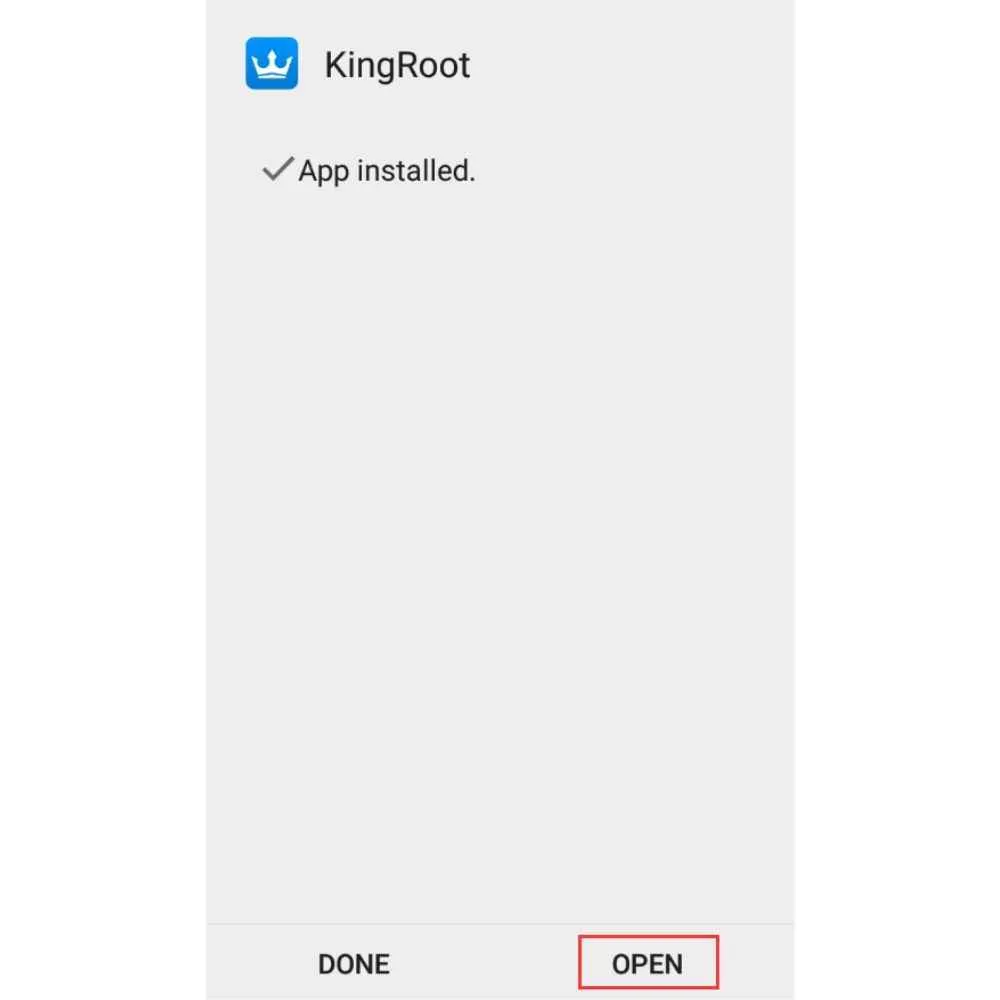
HP Android lemot? Tenang, gak perlu langsung panik! Salah satu solusi yang bisa kamu coba adalah menggunakan aplikasi pengoptimal performa. Aplikasi ini bisa membantu membersihkan sampah file, mengelola RAM, dan bahkan mengoptimalkan penggunaan baterai. Tapi ingat, pilih aplikasi yang terpercaya ya, karena aplikasi abal-abal justru bisa bikin HP kamu makin bermasalah.
Aplikasi pengoptimal performa bekerja dengan cara menganalisis kinerja HP Android kamu, mendeteksi proses yang memakan banyak resource, dan kemudian menawarkan solusi untuk mengoptimalkannya. Beberapa aplikasi bahkan menawarkan fitur tambahan seperti penghapus aplikasi yang jarang digunakan, pengatur penggunaan data, dan fitur keamanan.
Aplikasi Pengoptimal Performa Terpercaya
Ada beberapa aplikasi pengoptimal performa Android yang cukup populer dan dipercaya pengguna. Memilih aplikasi yang tepat penting untuk memastikan kinerja HP kamu meningkat tanpa menimbulkan masalah baru. Berikut beberapa pilihannya:
- CCleaner: Aplikasi ini terkenal dengan kemampuannya membersihkan file sampah dan sisa instalasi aplikasi. CCleaner juga bisa mengoptimalkan RAM dan menganalisis penggunaan baterai.
- Avast Cleanup: Selain fitur pembersihan file sampah, Avast Cleanup juga menawarkan fitur pengoptimalan kinerja dan penghapus aplikasi yang jarang digunakan. Aplikasi ini juga dilengkapi dengan fitur keamanan.
- SD Maid: Aplikasi ini fokus pada pembersihan file sampah dan pengoptimalan penyimpanan internal. SD Maid menawarkan berbagai tools untuk mendeteksi dan menghapus file yang tidak terpakai.
Cara Menggunakan Aplikasi Pengoptimal Performa Secara Efektif
Penggunaan aplikasi pengoptimal performa yang tepat bisa memberikan hasil maksimal. Berikut beberapa langkah umum yang bisa kamu ikuti:
- Pastikan kamu sudah mengunduh dan menginstal aplikasi pengoptimal performa yang terpercaya dari Google Play Store.
- Buka aplikasi dan ikuti petunjuk di layar untuk melakukan pemindaian. Proses ini akan mendeteksi file sampah, aplikasi yang jarang digunakan, dan proses yang memakan banyak resource.
- Setelah pemindaian selesai, tinjau hasil dan pilih opsi untuk membersihkan file sampah, menghentikan proses yang tidak perlu, atau mengoptimalkan penggunaan RAM.
- Beberapa aplikasi mungkin menawarkan fitur pengaturan lanjutan. Kamu bisa menjelajahi fitur tersebut untuk menyesuaikan optimasi sesuai kebutuhan.
- Lakukan pemindaian dan optimasi secara berkala untuk menjaga kinerja HP Android kamu tetap optimal.
Risiko Penggunaan Aplikasi Pengoptimal Performa yang Tidak Terpercaya
Menggunakan aplikasi pengoptimal performa yang tidak terpercaya bisa berisiko. Aplikasi tersebut mungkin mengandung malware atau spyware yang bisa membahayakan data pribadi dan keamanan HP kamu. Selain itu, aplikasi yang buruk bisa justru memperlambat kinerja HP atau bahkan menyebabkan kerusakan sistem.
Ilustrasi Cara Kerja Aplikasi Pengoptimal Performa
Bayangkan HP Android kamu seperti sebuah rumah. File sampah, aplikasi yang tidak digunakan, dan proses yang berjalan di latar belakang adalah seperti barang-barang yang menumpuk dan memenuhi ruangan. Aplikasi pengoptimal performa seperti seorang tukang bersih-bersih yang akan membersihkan barang-barang yang tidak terpakai, menata barang-barang yang masih dibutuhkan, dan memastikan ruangan (HP Android kamu) tetap rapi dan berfungsi dengan baik. Aplikasi ini akan menganalisis “kotoran” yang ada di HP kamu, kemudian membersihkannya, sehingga ruang penyimpanan menjadi lebih lega dan proses berjalan lebih lancar. Semakin banyak “kotoran” yang dibersihkan, semakin ringan kinerja HP kamu.
Simpulan Akhir

Jadi, tunggu apa lagi? Dengan menerapkan tips dan trik di atas, HP Android kamu yang lemot bisa kembali bertenaga. Jangan ragu untuk bereksperimen dan menemukan kombinasi pengaturan yang paling sesuai dengan kebutuhan dan tipe HP kamu. Selamat mencoba dan rasakan perbedaannya!


What's Your Reaction?
-
0
 Like
Like -
0
 Dislike
Dislike -
0
 Funny
Funny -
0
 Angry
Angry -
0
 Sad
Sad -
0
 Wow
Wow








